Windows 7'nin en ilginç araçlarından biri Windows XP veya Windows XP Mode'dur. Aslında, Windows XP Modu Windows 7'de çalışan Windows XP'nin tam özellikli bir sürümüdür.
Birçok açıdan bu, Parallels Desktop'ın Mac'te nasıl çalıştığı ile benzerdir. Kullanıcıların Windows 7 altında Windows XP uygulamaları ile çalışmasına izin vererek, Microsoft aslında geçmişte uygulama uyumluluğu sorunlarına son verdi.
Birinci adım: Windows XP Modu indirme sayfasına gidin (http://www.microsoft.com/tr-tr/download/details.aspx?id=3702). İşletim sisteminiz olarak Windows 7 Professional'ı seçin (sırasıyla 32-bit veya 64-bit) ve dilinizi seçin. Windows Home Premium'u seçerseniz, site gerekli dosyaları indirmenize izin vermeyecektir.
İkinci adım: Ekrandaki talimatlardan da görebileceğiniz gibi üç farklı paketi (dosya) indirip yüklemeniz gerekir: Windows XP Modu, Windows Sanal PC ve Windows XP Modu güncellemesi. Bu durumda, paketler yukarıda yazıldıkları sıraya göre indirilmeli ve kurulmalıdır. Site, Windows'un doğruluğunu doğrulamanıza izin verecek bir etkinleştirme güncelleştirmesi (Windows Etkinleştirme Güncelleştirmesi) yüklemenizi gerektirebilir. Birçok kullanıcı için bu büyük bir sorun olmamalıdır.
"Bu güncelleme bilgisayarınıza uygulanmaz" gibi bir hata alırsanız (bu güncelleme bilgisayarınız için geçerli değildir), ilk adımda hatalı seçtiyseniz işletim sistemi. Bu durumda, başka bir olasılığı denemelisin windows sürümü 7 Profesyonel. "Donanım sanallaştırma sanallaştırması devre dışı olduğu için Windows Virtual PC başlatılamadı" gibi bir hata alırsanız (devre dışı bırakılmış donanım sanallaştırma desteği nedeniyle Windows Virtual PC'yi başlatamazsınız), o zaman bunu yok sayabilirsiniz. Gelecekte, sorun Windows XP Modunu yükleyerek çözülmelidir.
Üçüncü Adım: Her üç paket kurulduktan sonra, bilgisayarınızı yeniden başlatmanız gerekir.
Dördüncü Adım: Şimdi Windows XP Modu'nu yüklediniz ancak Windows 7 Home Premium çalıştıran bir bilgisayardaki Başlat menüsünden başlatmayı denediğinizde önyükleme yapamayacak. Bu soruna geçici bir çözüm bulmak için Windows Gezgini'ni açın (Windows + E tuşuyla) ve gidin. windows klasörü XP Modu. Çoğu zaman windows bilgisayarlar XP Mode, C: \\ Program Files \\ Windows XP Mode \\ klasöründedir.
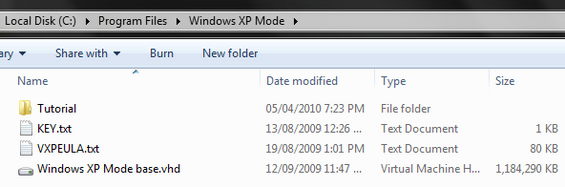
Beşinci Adım: Dosyayı Windows XP Modu base.vhd adıyla sağ tıklayın ve Özellikler'i seçin. Bu dosyadan "salt okunur" nitelik kaldırmak için gerekli haklara sahip değiliz ancak bu dosya üzerinde değişiklik yapmamıza izin vermiyoruz, ancak bunu düzeltebiliriz. Güvenlik sekmesini tıklatın ve sonra Gelişmiş düğmesini tıklatın.
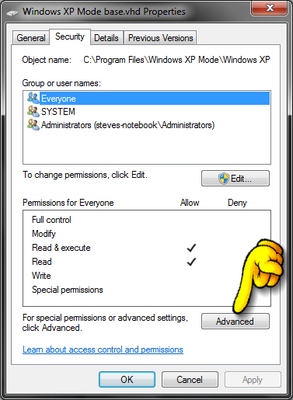
Altıncı Adım: Gelişmiş Güvenlik Ayarları penceresinde, Sahip sekmesini tıklayın ve sonra Düzenle ... düğmesini tıklayın. Açılan tüm uyarıları onaylayın.
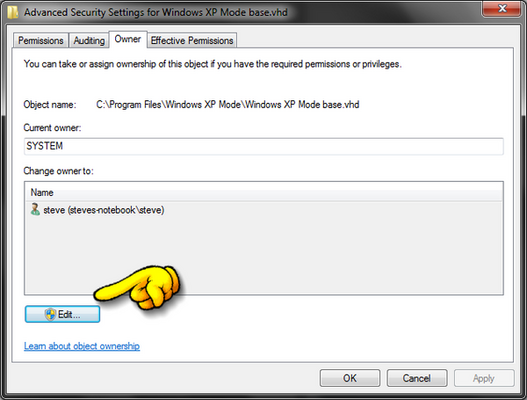
Yedinci Adım: Gelişmiş Güvenlik Ayarları penceresinde, listeden geçerli Windows hesabınızı seçin. Bu örnekte, kullanıcı steve'i seçeceğiz, ancak büyük olasılıkla siz farklı şekilde kullanıcı çağrılırsınız.
Seçiminizi yaptıktan sonra Tamam'ı tıklayın. Açılır pencere güvenlik uyarılarını görürseniz, onaylamak için Tamam'ı tıklayın.
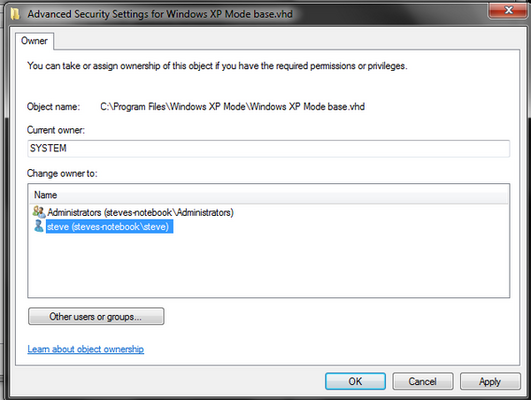
Adım Sekizinci: Gelişmiş Güvenlik Ayarları penceresine dönün ve İzinler sekmesini tıklayın. Ardından, İzin Konuları penceresinde, Herkes'i seçin ve ardından İzinleri Değiştir düğmesini tıklayın.
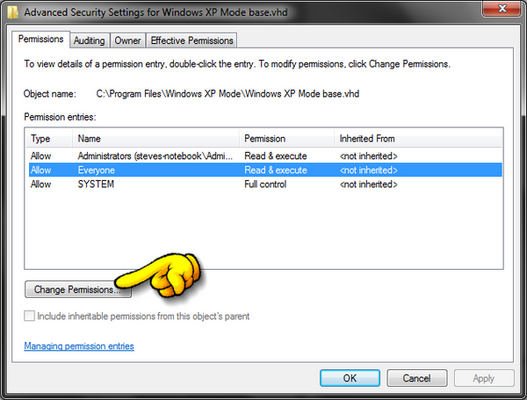
Adım Dokuzu: Öğedeki tümü (Herkes) seçin ve daha sonra Düzenle ... düğmesini tıklayın.
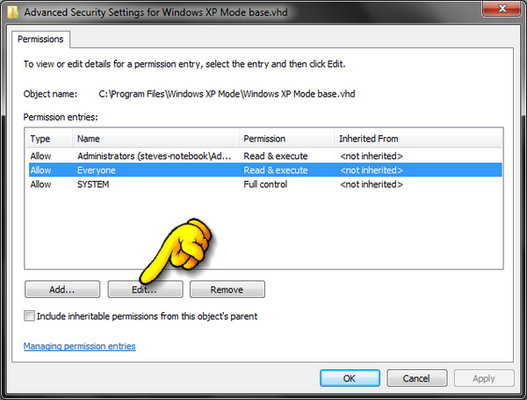
Adım on: Yeni bir pencerede, karşısında bulunan kutuyu işaretleyin. Tam erişim (Tam kontrol).
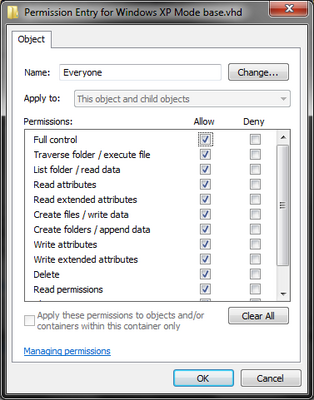
Onbirinci adım: Tamam'ı ve ardından Tamam'ı tekrar tekrar, sonra tekrar tekrar tekrar. Bundan sonra, yukarıdaki dosyanın tüm erişim ayarları pencerelerinden çıkmanız ve Windows Gezgini'nde olmanız gerekir.
Şimdi Windows XP Modu base.vhd dosyasının bir yedek kopyasını oluşturmak isteniyor, bu, Windows XP sanal ortamınızı orijinal haline döndürmek istiyorsanız çok faydalı olacaktır.
On İkinci Adım: Başlat -\u003e Programlar (Tüm Programlar) -\u003e Windows Virtual PC -\u003e Windows Virtual PC'yi tıklayın. Açılan pencerede Sanal makine oluştur'u tıklayın.
Adım Onüçüncü: Yeni bir sanal makine oluştur penceresinde, Windows XP modu sanal makineniz için herhangi bir ad girin ve İleri'yi tıklayın. Sonra, hacmi üç katına çıkarırsanız rAMiçin tahsis edilen sanal makine, İleri İleri'ye tıklayın.
On dördüncü adım: Bir sanal ekleme sırasında sanal makineyi kurarsanız sabit disk (Sanal bir sabit disk ekleyin) Varolan bir sanal sabit disk kullanın ve ardından Gözat düğmesini tıklatın. Burada önceden değiştirilmiş bir windows dosyası XP Modu base.vhd, genellikle C: \\ Program Files \\ Windows XP Mode \\ klasöründedir. Ayrıca, Geri Al disklerini etkinleştir seçeneğini etkinleştirin veya devre dışı bırakın. Seçim tamamlandıktan sonra Oluştur'u tıklayın.
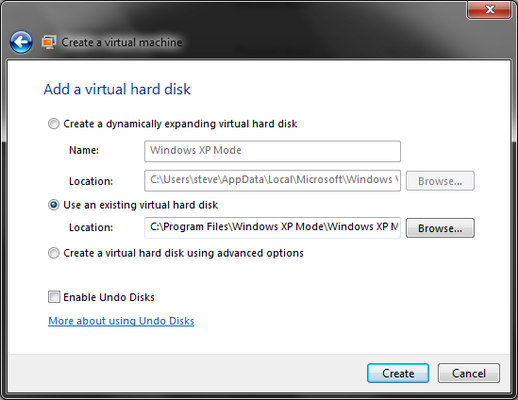
Adım 15: Bundan böyle, Windows XP Modu sisteminizde zaten çalışıyor olmalıdır. Windows XP'nin sanal ortama erişmek için, listeden yeni oluşturulan sanal makine dosyasını çift tıklamanız yeterlidir.
Kırılmış Windows XP Modu simgesini (Başlat -\u003e Programlar -\u003e Windows Sanal PC'sindeki menü) yeni çalışan sanal makinenize bir bağlantıyla değiştirebilirsiniz.
Bununla birlikte, yüklü olan sanal windows makinesi XP'nin geçerli bir lisansı yok ve bu nedenle gerçekleştirilmemiş etkinleştirme nedeniyle yalnızca sınırlı bir süre çalışacaktır. Etkinleştirme sorununu atlamak için çok sayıda akıllı yol olmasına rağmen, en basit ve en çok önerilen yol işletim sistemini Windows Home Premium'dan Windows Professional'a yükseltmektir.
Bu arada, yükseltme, Uzak Masaüstü Uzak Masaüstü ve artan bellek desteği gibi diğer özelliklere erişime izin verecektir.
Windows 7'nin giderek daha fazla kullanıcısı, bu işletim sisteminin sekizinci sürümünün özelliklerini denemek istiyor. Bu amaçlar için, sistemin tamamen kurulabileceği, yerel sisteme zarar vermeden mümkün olan sanal makinelerin kullanımı mükemmel bir şekilde uygundur.
Şu anda, Windows 7 için popüler birkaç sanallaştırma programı var: WMWare, Sanal Kutu ve Sanal PC. Bu yazıda, diğer programları ile karşılaştırıldığı için son programı değerlendireceğiz. sanal makineler zengin bir sanallaştırma kapasitesi sağlar ve kurulması ve çalıştırılması oldukça kolaydır.

Eylemlerin genel algoritması
- Uygulama yükleme paketini indirin. Virtual PC, Microsoft uzmanları tarafından geliştirilen ücretsiz bir dağıtım programıdır, bu nedenle Windows 7 ve önceki sürümleri ile tamamen uyumludur. Yükleyiciyi kurumun resmi web sitesinden indirebilirsiniz.
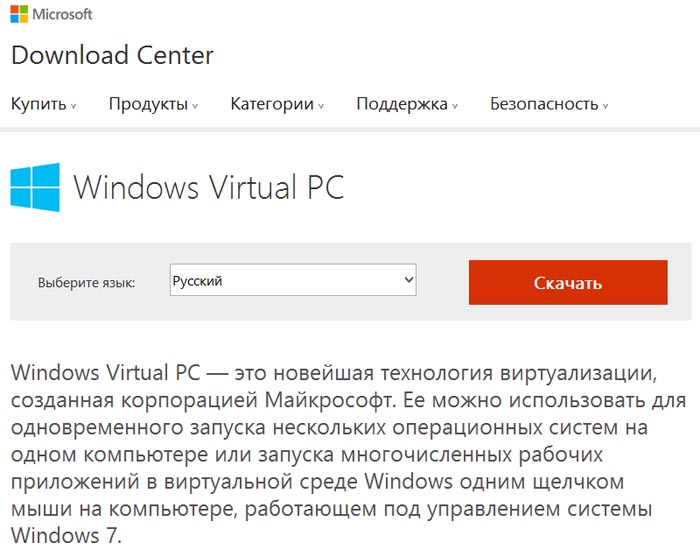
- Dosyayı çalıştırın ve yönergeleri izleyin. Uygulamayı yüklemeden önce geçerli kullanıcının yönetici haklarına sahip olduğundan emin olun. Bu durumu önlemek için, sağ tıklayın ve "Yönetici olarak çalıştır" bağlam menü öğesini seçin. Bu yapılmazsa, yükleme aşamasında (aşağıda açıklanmıştır) olan hatalar mümkündür.
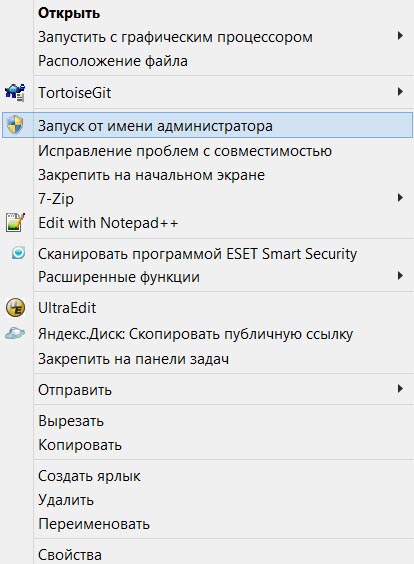
- Kurulumdan sonra, VirtualPC kısayolu masaüstünüzde görünür. Çalıştırın ve "Oluştur" u seçin. Bundan sonra, bir yavaşlama olabilir windows İş Akışları 7 ve program asılı olma hissi. Şu anda, sisteminizin parametreleri hakkında veri toplayıp sanal makinenin en iyi özelliklerini hesaplarsınız.
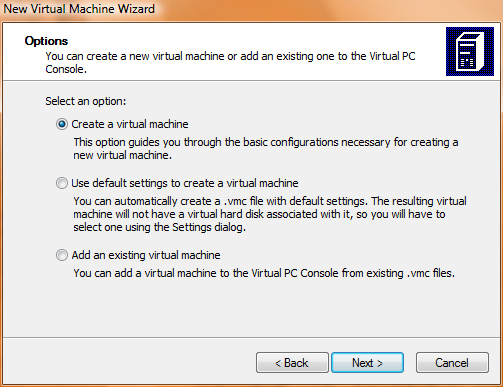
- Bir sonraki adım VirtualPC sanal makinesini yapılandırmaktır. İlk başladığınızda, ayarları değiştirmeden bırakın. Dikkatsiz hareketlerle tahsis edilenden daha fazla fırsat kullanmak mümkündür. Bu, yerel ve sanal işletim sistemlerinde genel arızalara yol açacaktır. Yalnızca kurulu olan işletim sisteminin sürümünü değiştiriyoruz ve kurulumun sonundan itibaren hangi kaynakları kuracağımızı seçiyoruz (CD, sabit diskten disk görüntüsü, önyükleme sürücüsü).
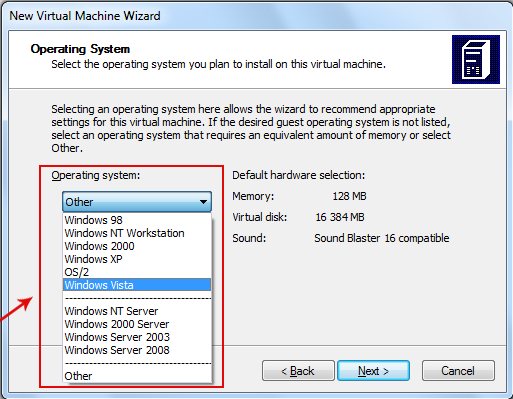
- Paylaşılan ağ klasörlerini belirlemeniz gereken kurulum aşamasına dikkat edilmelidir. Bu kaynaklar, yüklediğimiz sistemi, yerel bilgisayarın kaynaklarını kullanmaya izin verir.
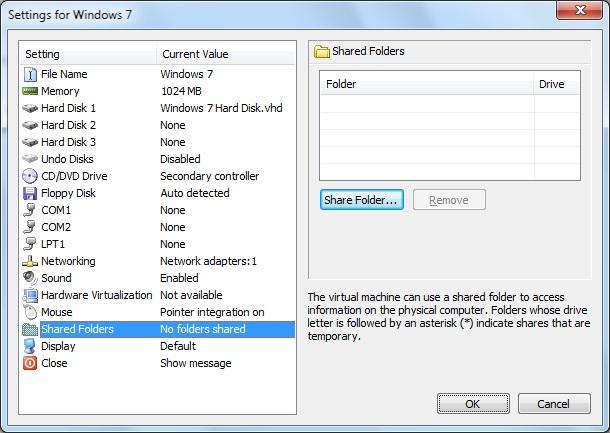
- Tüm yapılandırma adımlarından sonra Sanal PC'deki "Başlat" düğmesi etkinleşir.
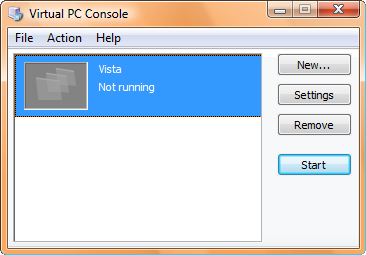 Tıklandığında, ilk başlatışınızda Windows 7, Windows 8 veya sanal makineye yüklenen başka bir OS kurulmaya başlayacak ve yeniden başlatıldığında daha önce kurulmuş olan işletim sistemini yüklüyor olacaktır. Yükleme adımları, yerel bilgisayardaki standart yüklemeyle tamamen uyumludur ve kullanıcıdan ek eylemler gerekmez.
Tıklandığında, ilk başlatışınızda Windows 7, Windows 8 veya sanal makineye yüklenen başka bir OS kurulmaya başlayacak ve yeniden başlatıldığında daha önce kurulmuş olan işletim sistemini yüklüyor olacaktır. Yükleme adımları, yerel bilgisayardaki standart yüklemeyle tamamen uyumludur ve kullanıcıdan ek eylemler gerekmez. 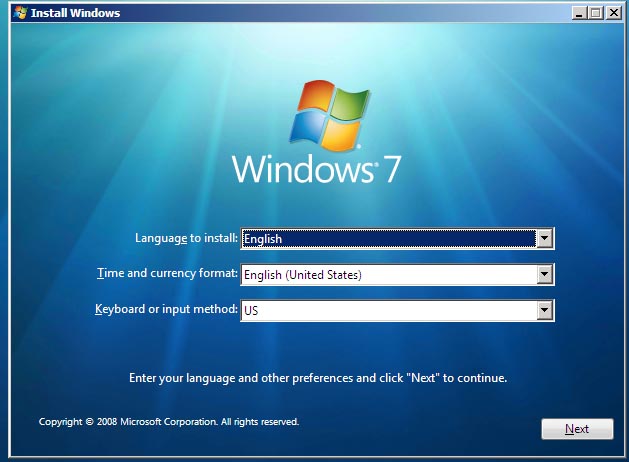
- İşlemin sonunda, yüklediğiniz sistem başlayacak ve test için tamamen hazır olacaktır. Sanal makinenin parametrelerini Virtual PC arabirim penceresinin üst kısmında değiştirmeniz gerekiyorsa, "Makine" - "Yapılandırma" menü öğelerine bakın.
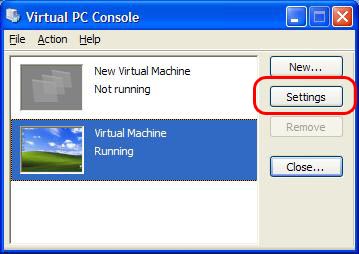 Görüntülenen pencerede mevcut RAM, boş alan vb. Miktarını artırabilirsiniz.
Görüntülenen pencerede mevcut RAM, boş alan vb. Miktarını artırabilirsiniz. 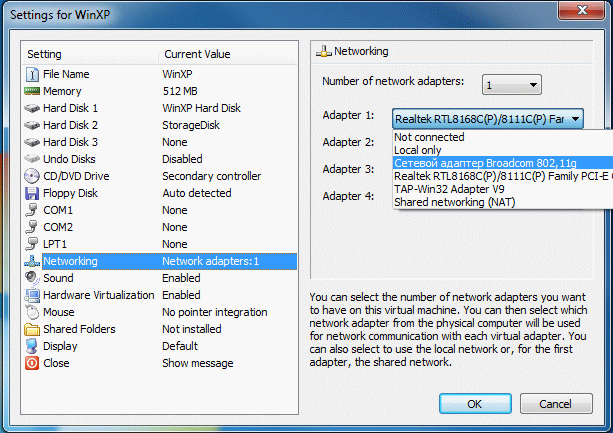
Yaygın Hata
Yükleme işlemi Virtual PC için yukarıdaki algoritmayı kullanarak gerçekleştirirseniz, 6. adımda bir ileti alırsınız windows Hatası 7, devre dışı bırakılmış sanallaştırma işleviyle ilişkilendirilmiştir. 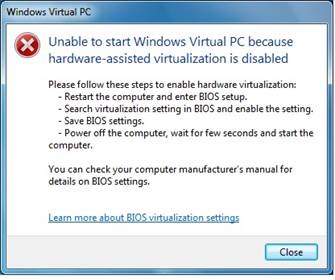
Bu sorunu çözmek için, sistem sanallaştırmasını ayarlar panelinde ve bazı sürümler için etkinleştirmelisiniz anakart BIOSa ayarlarını yapın. 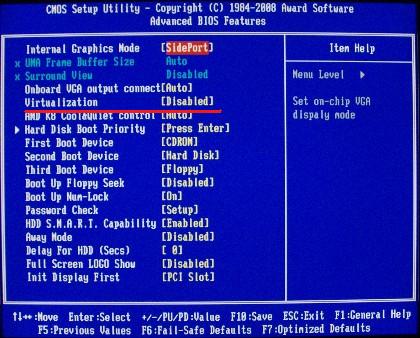
Buna ek olarak, bu sorun Windows 7 antivirüsünde çalışırken ortaya çıkar yazılım kendi güvenlik duvarı ve güvenlik duvarı ile. Bu nedenle, sanal makineyi kurmadan önce tüm virüsten koruma programlarını devre dışı bırakmanızı veya askıya almanızı öneririz.
Windows 7'nin piyasaya sürülmesinden sonra, Windows XP işletim sistemi için yazılmış eski programlar ve uygulamalar, bazı durumlarda doğru şekilde çalışmayabilir veya çalıştırmayı reddedebilir. Bu sorunları çözmek için, kullanıcı belirli bir programın özelliklerinin "Uyumluluk" sekmesi aracılığıyla Windows uyumluluk sistemini kullanmaya davet edilir. Bununla birlikte, kullanımı her zaman olumlu bir sonuca yol açmaz.
Kurtarma işlemine sanal bir makine gelir; işletim sistemini öykünür - Windows XP veya XP Modu. Sanal makine, herhangi bir uygulamayı doğrudan masaüstünden çalıştırmanıza izin verir ve XP Modu da bilgisayarın tüm mantıksal disklerine erişimi vardır.
XP Modu, Windows 7 işletim sisteminin altından çalışır ve aşağıdaki bileşenden oluşur:
— Windows Virtual PC - Sanal makinenin kendisi. Parçasının bir parçası mı windows Güncellemeleri Windows 7 32-hi 34-bit sistemler için KB958559.
— XP Modu GüncelleştirmesiWindows XP'de çalışmak üzere oluşturulan herhangi bir uygulamayı çalıştırmanıza olanak tanır. Windows 7 için KB977206 güncelleştirmesiyle birlikte gönderilir.
— VHD dosyası, Windows XP Service Pack 3 işletim sisteminin tam olarak uyarlanmış bir sürümünü içerir. Dosyayı (WindowsXPMode en-ru.exe) Microsoft Corporation'ın resmi sitesinden indirebilirsiniz.
Sanal makineyi yüklemek için, işletim sisteminizin sürümünün Professional, Corporate veya Ultimate sürümüne sahip olması gerekir. Aksi halde, XP Modülü'nü yüklediğinizde, tümleştirme bileşenleri ve sanal uygulamalar çalışmaz. Sistem donanımınızda kurulu olan işlemcinin sanallaştırma teknolojisini desteklemesi de istenir. Donanım sanallaştırma desteğini, bilinen CPU-Z yardımcı programının yardımıyla kontrol edebilirsiniz. "Talimatlar" satırındaki CPU (CPU) sekmesinde ilgili parametre görünür olmalıdır (Intel-VT-x ve AMD-V için). Sanal makinenin rahat çalışması için sistemde en az 2GB RAM bulunması da önerilir.
![]()
XP Modunu ayarlamak, uygun güncellemeyi yüklemektir. Sanal makine ilk kuruldu - Windows Virtual PC (güncelleştirmek KB958559 ve KB977206), sonra bilgisayar mutlaka yeniden başlatılması gerekir. Sonra Windows XP Modunu VHD dosyasından yüklersiniz. Yükleme tamamlandıktan sonra, sanal makineyi başlatmanız ve sanal makineye giriş yapmak için yeni hesabın parametrelerini girmeniz gerekir. Bundan sonra, sistem sanal makinesini önceden yapılandırır ve sizden önce Windowx XP masaüstünü göreceksiniz.
XP Modu sanal makinesi kullanıma hazır, ancak onu en iyi şekilde kullanacak şekilde yapılandırmanız gerekir. Gördüğünüz gibi, sanal makineyi kapatamazsınız ve kapandığında uyku moduna geçer. Bu nedenle, sanal üst menüde görüntülenen Ctrl + Alt + Del klavye kısayolunu kullanın pencereler pencereleri XP'yi kapatmak için XP'yi kullanın.
Bundan sonra parametrelerini yapılandırın. Bunun için menüden " başlangıç"Ve bölümde kurulan programlar Windows Virtual PC'yi bulun ve sağ fare tuşu ile Windows XP Mode'u tıklatarak " parametreler". Sanal makine için çok sayıda parametre ve ayar içeren ayrıntılı bir pencere açılır.
hafıza - Sanal OS tarafından kullanılan RAM miktarını belirlemenize izin verir. Varsayılan olarak, 256 MB RAM ayrılmıştır.
Sabit Sürücü - sanal sistemin bulunduğu sanal sabit diski yapılandırmanıza izin verir. Kullanıcı, sabit diskin ayarlarını manuel olarak değiştirebilir, çalışmayı hızlandırmak ve hizmeti iyileştirmek için ebeveyn diskini fark diskiyle birleştirebilir.
Geri alma diskleri - Farklı uygulamalar yüklerken değişiklikleri kaydetmek için ayrı bir dosya kullanmanıza izin verir. Bu, çeşitli uygulamaları etkin bir şekilde test etmenizi sağlar.
ağ - sanal bir ağ adaptörü yapılandırmanızı sağlar. Kullanıcıya üç ayar sunuluyor: NAT, Masaüstü adaptörü ve Dahili ağ.
NAN - yerel ağın, sanal makinenin ağdaki görünürlüğünün olmayacağı, diğer kullanıcıların sizi görmeyeceği şekilde kullanmayı içerir.
Masaüstü Adaptörü - şebeke kapsamlı olarak mevcuttur, sanal makine yerel Alan Ağları ve diğer kullanıcılar tarafından kullanılabilir.
Dahili ağ - Dış ağa erişim eksikliği anlamına gelir.
Bütünleştirme Bileşenleri - harici aygıtları kullanma olanağını sağlayın: yazıcılar, tarayıcılar vs.
Uygulamaların otomatik olarak yayınlanması - Sanal makineye kurulan tüm uygulamalar ve yazılım ana işletim sisteminde (Windows 7) mevcut olacak. Sanal makineyi kurmanın anahtarı bu özelliktir.
yakın - Windows XP Modu penceresi kapatıldığında eylemi ayarlar. Burada, uyku modunu uyku modunu, bilgisayarı kapatmayı veya sanal makineyi kapatmayı yapılandırabilir ve kullanıcının belirli bir işlemi seçmesini sağlayabilirsiniz.
Bu makale, nasıl yükleneceğini gösterir. Windows XP Modu içinde Vitual PC Windows 7.
Windows XP'yi konuk işletim sistemi olarak kullanmayı planlıyorsanız, Microsoft, indirilebilir bir Windows XP Modu paketi kullanmanızı önerir. Bu paketi Windows Virtual PC ile kullandığınızda, sanal makine otomatik olarak sanal sabit disk takılı olarak oluşturulur windows disk XP Professional Hizmet Paketi 3 (SP3). Bu, el ile sanal makine oluşturacağınızdan çok daha hızlıdır. Bu yöntemi kullandığınızda, kurulum işlemine devam etmeniz gerekmez. Tek ihtiyacınız olan şey kurulum paketini indirmek ve kurulum sihirbazını çalıştırmaktır.
Kurulum işlemi
1. Adım
Dosyayı çalıştırmalısınız WindowsXPMode_xx-XX.exenerede, nerede xX-XX sistemin dili (örneğin: WindowsXPMode_ru-RU.exe). Windows XP Mode kurulumunu iptal etmemeniz ve yüklemeyi bir oturumda tamamlamanız önerilir.
2. Adım
açılan Windows XP Modu Sihirbazı. Yüklemeyi tamamlamak için Kurulum Sihirbazının tüm sayfalarını incelemelisiniz. Yükleme işlemini tamamlamak için seçeneği bırakın "Windows XP Modunu Başlat" dahil.
Windows XP Modunun kurulumunun ilk adımında, düğmeyi tıklatmanız gerekir "İleri".
İkinci adımda, Sihirbaz Windows XP Modunu yüklemek için bir yer seçmenizi ister.
3. Adım
Sanal makine ilk kez başlatıldığında, Windows XP Mode Lisans Sözleşmesi iletişim kutusu görünür. Windows XP Modunu kullanmak için, kullanıcı sözleşmesini kabul etmeniz ve düğmeyi tıklatmanız gerekir "İleri".
4. Adım
Hesap için bir şifre oluşturmanız gerekiyor «XPMUser». Bu, Kurulum Sihirbazının otomatik olarak oluşturduğu Yönetici haklarına sahip bir hesaptır. Için varsayılan olarak kullanılır windows'u başlat XP Modu. Misafiri her başlattığınızda şifreyi girmek istemiyorsan, şifreyi "Kimlik bilgilerini hatırla (önerilen)" sistemin şifreyi hatırlaması için. Aksi takdirde, hesap şifresini girmek için her seferinde şifreyi girmeniz gerekecektir. Sanal makine dosyalarını varsayılan konumdan farklı bir konumda saklamak isterseniz, onu belirtmeniz gerekir.
5. Adım
Güncellemeleri yükleme yöntemini seçin ve sistemde otomatik olarak görüntülenen ana makineler hakkındaki bilgileri görüntüleyebilirsiniz. basın «Kurulumu başlat».
Windows Virtual PC Windows XP Modunu yapılandırdıktan sonra, sanal makine kullanıma hazır hale gelecektir.
Windows XP Modu yükleme hakkında notlar
Paketi artık kullanmıyorsanız kaldırmayın. Silerseniz, Windows XP Mode bileşen paketi artık kullanılamayacak ve önemli verileri kaybedebilirsiniz. Paketi kaldırmak, sanal makineyi kaldırır ve sanal makinede saklanan verilere erişimi de durdurur.
Microsoft, Windows XP Modu ortamını geri yüklemeniz gerektiğinde, Windows XP Modu paketinin (WindowsXPMode_xx-XX.exe, xx-XX, sistem dilidir) bir arşiv kopyasını yedek olarak saklamanızı önerir. Örneğin, bir CD'ye WindowsXPMode_xx-XX.exe yazabilir veya DVD diski. Windows XP Modunda 2 sanal sabit diske sahip olduğu için bir arşiv kopyasının bulunması önerilir - ana sanal sabit disk ve diferansiyel disk. Bir diferansiyel disk, ana disk olmadan kullanılamaz. Ana disk silinir veya bozuksa, mevcut Windows XP Modu ortamını güncellemelisiniz. Bu durumda, Windows XP Modunu yeniden yüklerseniz, daha önce kullanılan aynı ana sabit diski kullanmanız gerekir.
Kurulum ilerleme durumu
Yükleme işlemi aşağıdaki gibidir:
Windows XP Modunu yükledikten sonra, bu bileşen için yeni hesaplar oluşturmak isteyebilirsiniz. Hesaplar oluşturursanız, bunları gruplara eklemeniz gerekecek Uzak Masaüstü Kullanıcısı ve Yöneticiler. hesapları alan adı veya yerel olabilir.
Bir sonraki yazıda, sanal makineyi manuel olarak kurma.
XP Modu, Windows 7'de eskimiş programlar çalıştırarak sorunların çoğunu çözen gerçekten kullanışlı bir özelliktir. Bir başka artı - yardımlarıyla, üreticileri yeni işletim sistemi için sürücüler yazmaktan çekinen eski cihazların desteği ile sorunları çözebilirsiniz. Bu özellikle 64-bit Windows 7 kullanıcıları için geçerlidir.
Sistem gereksinimleri XP Modu:
- Windows 7 Professional, Ultimate veya Enterprise yüklü olmalıdır. "Ev" sürümleri, ne yazık ki, dinlenmek.
- İşlemci, sanallaştırma teknolojilerini (Intel-VT veya AMD-V) desteklemelidir. İşlemcinizi küçücük bir programla test edebilirsiniz SecurAble (doğrudan indirme bağlantısı).
Windows 7 SP1'in yüklü değilse XP Modunu yüklemeden önce güncelleştirmeniz önerilir.
tesisat
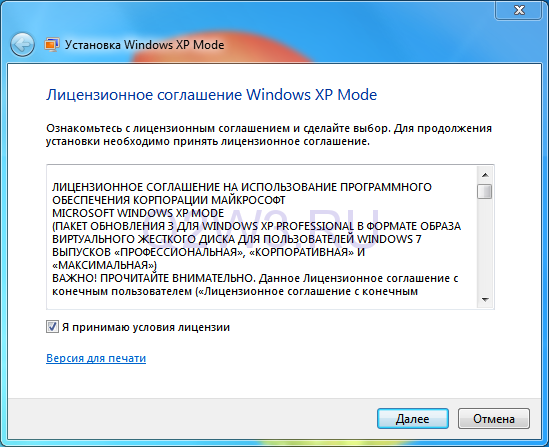
kullanımı
- Menüden Virtual PC'yi başlatın Başlat -\u003e Programlar -\u003e Windows Virtual PC veya Kullanıcı klasörü -\u003e Sanal makineler.
Virtual PC 2007'den farklı olarak, tarayıcıya sanal makine yönetimi dahildir. - Son olarak, Virtual PC, USB desteği ekler. Sanal makine menüsünde, USB öğesini seçin, aygıt listesinden istediğiniz birini seçin, sürücüyü yükleyin. XP'de bu sorun değil!
- Programı XP Modunda çalıştırmak için önce sanal XP'ye kurmanız gerekir ( Başlat -\u003e Programlar -\u003e Windows Virtual PC -\u003e Windows XP Modu).
- Windows 7'den çalışan sanal XP programlarına yüklü ( Başlat -\u003e Programlar -\u003e Windows Virtual PC -\u003e Windows uygulamaları XP Modu) "şeffaflık" modunda. Program Yedi'de çalışıyormuş gibi görünüyor, yalnızca program penceresi XP tarzında görüntüleniyor. Tabii ki, sanal sistemden başlatmanın klasik bir versiyonu da var.
- Varsayılan olarak sanal XP'ye kurulmuş XP programlarını çalıştırmak için (örneğin, IE6), IE6 kısayolunu klasöre aktarmanız / kopyalamanız gerekir C: \\ Belgeler ve Ayarlar \\ Tüm Kullanıcılar \\ Ana Menü sanal XP. Bundan sonra, IE6 kısayolu klasördeki Windows 7 menüsünde görünecektir Windows XP Mode Uygulamaları.
- Bazı programların XP Modunda çalışmasına izin verilmez. Örneğin Pinball. Yasağı kaldırmak için sanal XP'de kayıt defteri düzenleyicisini açın (regedit), bölüme gidin
HKEY_LOCAL_MACHINE \\ SOFTWARE \\ Microsoft \\ Windows NT \\ CurrentVersion \\ Sanal Makine \\ VPCVAppExcludeList,
pinball.exe adlı bir parametre için listede arama yaptık, aramadan sonra onu sileceğiz. Sanal makineyi yeniden başlatın. Pinball etiketini C: \\ Belgeler ve Ayarlar \\ Tüm Kullanıcılar \\ Ana Menü.
Maalesef XP Modunda oyunun piyasaya sürülmesi memnun değil - oyunun özellikle frenlendiği grafik açısından en basit. Görünüşe göre donanım ivmesiyle ilgili sorunlar yeni sürüm Sanal PC öncülüğünden devraldı.
Materyali hazırlarken, bir sürü yararlı bilgi
